SNSやブログに写真を投稿する際、「風景は完璧なのに人が写り込んでしまった」という経験をした人は多いはず。そんなときに役立つのが、スマホで手軽に人物を消せる編集アプリです。中でも注目されているのが、無料でも高度な加工が可能なPicsart。この記事では、Picsartで人を消す方法を中心に、無料版と有料版の違いや代替アプリまで詳しく解説します。
Part1.Picsartで「人を消す」編集機能:無料 vs 有料
人物が写り込んだ写真を自然に仕上げるためには、背景とのなじませ方が重要です。Picsartでは無料でも高機能なクローン機能が使え、有料版ではAIによる自動削除ツールが利用できます。ここでは、無料・有料それぞれの操作手順を3ステップで解説します。
1.1 無料版:Picsartアプリで人を消す-クローン機能の使い方
- 編集したい画像を開く
アプリを起動し、「編集」から人物を消したい写真を選びます。まずは全体を確認し、背景のパターンや色味を把握しておくと仕上がりが自然になります。 - ツールから「クローン」を選択
下部メニューの「ツール」→「クローン」をタップ。ブラシを使い、消したい人物の近くにある背景部分をサンプリング(=コピー元)します。次に、サンプリングした部分で人物をなぞるように塗りつぶします。このとき、ブラシの大きさを小さくして細部を丁寧に処理すると自然に仕上がります。 - 仕上げと微調整
全体を拡大して、不自然な境界線を「ぼかし」や「修正」ツールで整えます。特に影や足元が残りやすいため、クローンとぼかしを組み合わせて滑らかにするのがポイントです。
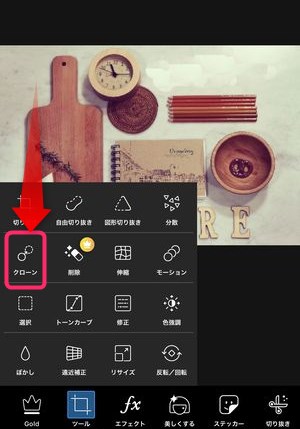
無料版では手動操作になりますが、背景が単純な写真(海・空・壁など)なら非常に自然な結果が得られます。
1.2 有料版:Picsartアプリで人を消す-削除機能の使い方
有料プランにアップグレードすると、AIが自動で人物や不要物を検出して削除する「削除(Remove)」ツールが利用可能になります。
- 削除ツールを選ぶ
編集画面で「削除(Remove)」をタップし、消したい人物を指でなぞります。範囲を広く囲う必要はなく、ざっくりとなぞるだけでOKです。 - AIが自動で背景を補完
削除を実行すると、AIが周囲の背景を解析し、自然な質感で自動補完します。建物や風景など、複雑なパターンも自動的に再構築してくれるため、手動より短時間で仕上がります。 - 仕上がりを確認して微調整
人物を消した後、必要に応じて「修正」や「クローン」で細部を整えます。AI処理は便利ですが、境界が甘くなる場合もあるため、最後に拡大して確認するのがおすすめです。
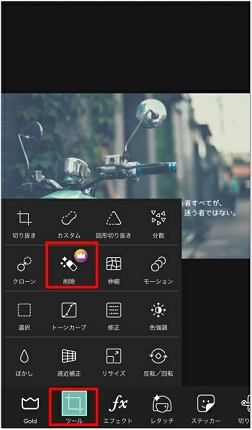
有料版の最大の魅力は、作業時間の短縮と再現性の高さ。背景が複雑な画像でも自然に処理できるため、SNS投稿前の時短加工に最適です。
1.3 PicsartオンラインAI自動削除ツールを活用
Picsartの公式サイトでは、アプリを使わずにブラウザ上で人物を自動削除できるオンラインツールも公開されています。
サイト:https://picsart.com/ja/remove-object-from-photo/people/
使い方はシンプルで、画像をアップロードして「人を削除」をクリックするだけ。AIが自動で人物を検出し、数秒で不要な被写体を取り除いてくれます。スマホよりも精度の高い処理が可能なため、PCで作業する際に便利です。
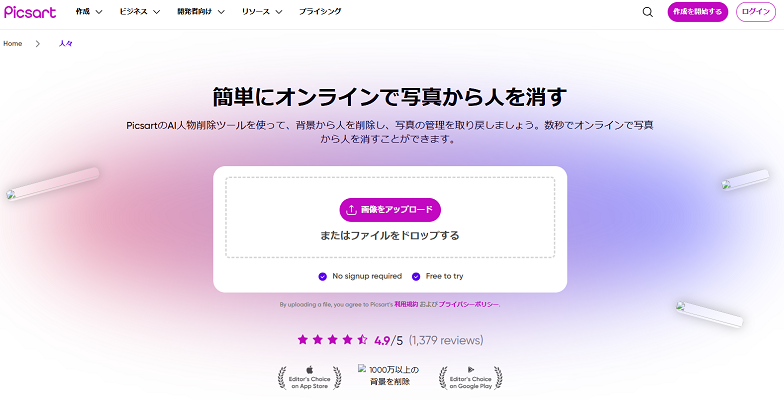
1.4 無料版と有料版の違いまとめ
Picsartは、無料でも十分に使える編集アプリですが、クオリティを求める場合は有料版の「削除ツール」が圧倒的に便利です。
Part2.Picsartアプリで人を消す機能のメリットと注意点は?
Picsartの「人を消す」機能は、誰でも簡単に使える反面、使い方によっては仕上がりに差が出ることもあります。ここでは、代表的なメリットと注意点を簡単に紹介し、最後に一覧表でまとめます。
Picsartアプリで人を消す機能のメリット
① スマホだけで自然な仕上がりが可能
アプリを開いて数回タップするだけで、人物を消して背景を自然に補完できます。AIが画像全体を解析するため、専門知識がなくても違和感のない仕上がりが実現できます。
② 無料でも使える高性能ツール
クローン機能を使えば、無料でも十分に人物削除が可能。背景が単色やシンプルな構図なら、有料機能を使わなくても自然に修正できます。
③ SNSや商品写真など幅広く活用できる
旅行写真や日常のスナップ、EC用の商品画像など、活用シーンは多彩です。不要な人影や通行人を消すだけで、主役の被写体がより際立ちます。
Picsartアプリで人を消す機能の注意点
① 無料版は手動操作が中心
クローン機能を使う場合、ブラシで細かくなぞる必要があり、時間がかかります。慣れないうちは境界が不自然になりやすいため、丁寧な作業が求められます。
② 有料版でも完璧ではない
AIによる自動削除は非常に精度が高いものの、複雑な背景や光の反射がある写真では、輪郭がにじむことがあります。仕上がりを確認し、必要に応じて「修正」や「ぼかし」で調整しましょう。
③ 写真の権利・倫理には注意
他人が写っている写真を加工・公開する場合は、肖像権や著作権の配慮が必要です。商用利用の際は特に注意しましょう。
メリット・注意点まとめ表
Part3.Picsart以外でも!人物を自然に消せるおすすめアプリ厳選紹介
Picsart以外にも、人物を自然に消せるアプリはいくつかあります。中でも人気が高いのがBeautyPlus(ビューティープラス)です。もともとは顔加工アプリとして知られていますが、近年はAI補正機能が進化し、不要な人物や背景の修正にも対応しています。
さらに、より高精度なAI処理をオンラインで行いたい場合は、PixPrettyオンライン画像編集ツールも要チェックです。ソフトのインストール不要で、ブラウザ上から人物除去や背景ぼかしなどを自動で行えます。完全無料なので、気軽に試してみるのもおすすめです。
3.1 BeautyPlus
BeautyPlusは、AIによる自動修正に強みを持つ総合画像加工アプリです。「肌補正」や「美白」などの美容系機能に加えて、「削除ツール(消しゴムマジック)」を使えば人物や物体をワンタップで消すことができます。
使い方はシンプルで、削除ツールを選び、不要な人物をなぞるだけ。AIが自動で背景を解析し、自然に消してくれる仕組みです。初心者でも直感的に操作でき、Picsartよりも軽いタッチで仕上がる印象があります。
メリット
- タップだけで簡単に人物を削除できる
- AIが自然に色や明るさを補正
- 基本機能は無料で利用可能
- 美肌補正など複合編集が可能
デメリット
- 背景が複雑だと処理が甘くなることがある
- 手動調整が必要な場合もある
- 高解像度保存や透かし除去は有料
- 無料版は広告表示が多い
ぼかしやモザイク機能を併用する:人物を消した部分が単調に見える場合は、ぼかしやモザイクを軽く重ねることで質感を整えられます。
AI自動削除後に手動補正を加える:削除後にブラシツールなどで細部を微調整すると、境界が自然になります。特に足元や髪の毛周りに効果的です。
拡大して細部まで確認する:3.スマホ画面では見落としがちな細かい部分も、拡大してチェックすれば不自然さを防ぐことができます。
3.2 PixPretty
人物や不要なオブジェクトを自然に消したい方には、Pixprettyがおすすめです。AIが自動で人物や背景を認識し、ワンクリックで自然な仕上がりに補正。写真編集が初めての方でも、プロ級のレタッチを簡単に行えます。
- PixPrettyオンライン画像編集ツールはインストール不要で使える便利なツールです。サイトにアクセスするだけで、人物消去・背景ぼかしなどをAIが自動で処理してくれます。完全無料なので、一度試してみてください。
- より細かな調整を行いたい方には、デスクトップ版のTenorshare PixPrettyが最適。ローカル環境で動作するため処理速度が速く、バッチ処理にも対応。AIによる自動補正に加え、露出・色味・肌トーンなど様々な機能が搭載されております。ぜひご活用してみてください。

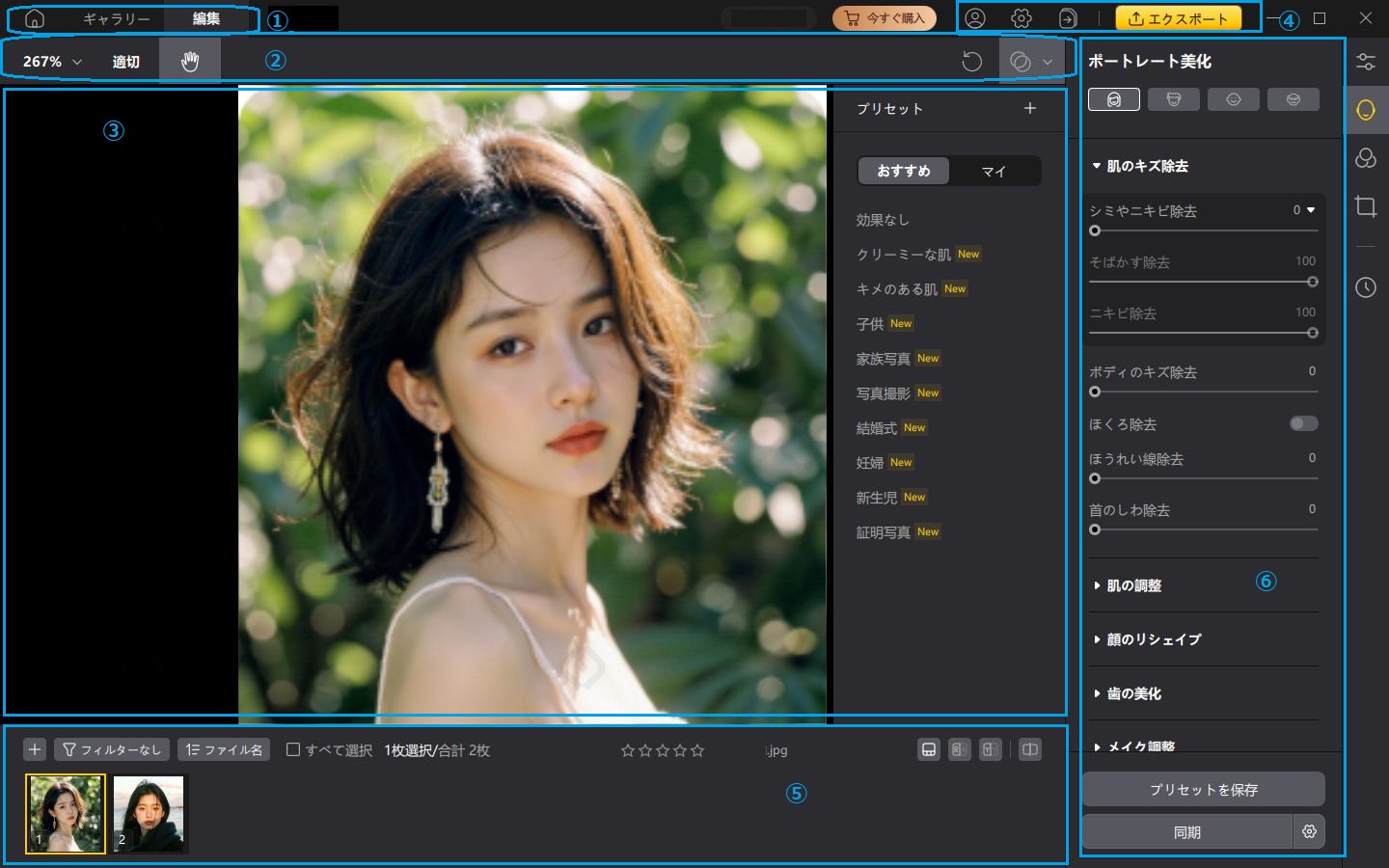
まとめ
写真から不要な人物を消したいとき、Picsartは無料でも十分に使える高性能アプリです。手動操作の「クローン機能」から、有料版のAI自動削除まで、用途やスキルに応じて選べる柔軟さが魅力です。
また、BeautyPlusやTenorshare PixPrettyのような代替アプリを併用すれば、AI補正や美肌加工を組み合わせて、より自然な仕上がりを実現できます。目的に合わせて最適なアプリを選び、自然で美しい仕上がりを目指してみてください。










